3 jednoduché způsoby, jak obnovit iMessages z iPhone na OS X
Mohu obnovit staré iMessages?
Stejně jako byste ztratili textové zprávy (SMS), MMSz iPhone, je velká šance, že jste na iPhone náhodou smazali nebo ztratili iMessages. Naštěstí můžete obnovit celou svou historii iMessage pomocí softwaru pro obnovu iPhone iMessage od jiného výrobce.
Nástroj Tenorshare Mac iPhone pro obnovu dat je speciálně navržen pro obnovit smazané iMessages na iPhone 6s, 6s Plus, 6 Plus, 6, 5s, 5c, 5, 4s, 4. Funguje to dobře na Mac OS X 10.11, 10.10 Yosemite, 10,9 Mavericks, 10,8, 10,7, 10,6, 10,5. Ať už máte zálohu iMessage nebo ne, určitě budete mít možnost získat zpět ztracené iMessages.
3 způsoby, jak obnovit odstraněné nebo ztracené iMessages z iPhone
- Způsob 1: Nemáte zálohu? Načtěte obsah iMessage přímo z vašeho iPhone
- Způsob 2: Máte zálohu iTunes? Obnovte iPhone iMessages z iTunes
- Způsob 3: Máte zálohu iCloud? Obnovte iPhone iMessages ze zálohy iCloud
Existují dvě zkušební verze aplikace iPhone Data Recovery. Jeden je pro Windows 10 / 8.1 / 8/7 / XP / Vista, druhý je pro Mac. Stáhněte si zdarma a nainstalujte jej, pak postupujte podle našeho podrobného průvodce níže.
Způsob 1: Nemáte zálohu? Načtěte obsah iMessage přímo z vašeho iPhone
Chcete-li se vyhnout ztrátě iPhone iMessages, mítZálohování iPhone je velmi důležité a užitečné. Pokud ale zapomenete zálohovat iMessages, nástroj pro obnovení iPhone iMessage pro Mac vám stále umožní jejich zpětné získání.
- Připojte zařízení k počítači a spusťte iPhone Data Recovery pro Mac.
- Klepnutím na „Zahájit skenování“ naskenujete data ze zařízení iPhone.
- Po naskenování si můžete prohlédnout a najít iMessages, které potřebujete obnovit. Vyberte ten, který potřebujete, a klikněte na "Obnovit".

Způsob 2: Máte zálohu iTunes? Obnovte iPhone iMessages z iTunes
iTunes mohou automaticky synchronizovat data na iPhone, když s ním synchronizujete. Po ztrátě dat můžete zálohu obnovit přímo do iPhonu.
- Vyberte "Obnovit data ze záložního souboru iTunes" a extrahujte záložní soubor iTunes klepnutím na "Spustit kontrolu". (Pokud je příliš mnoho, možná budete muset odstranit starou zálohu iTunes.)

Způsob 3: Máte zálohu iCloud? Obnovte iPhone iMessages ze zálohy iCloud
Můžete také načíst iMessages ze záložního souboru iCloud, pokud jej máte.
- Přihlaste se ke svému účtu iCloud.
- Vyberte a stáhněte zálohu iCloud.
- Zobrazit a obnovit ztracené iMessages z iPhone.
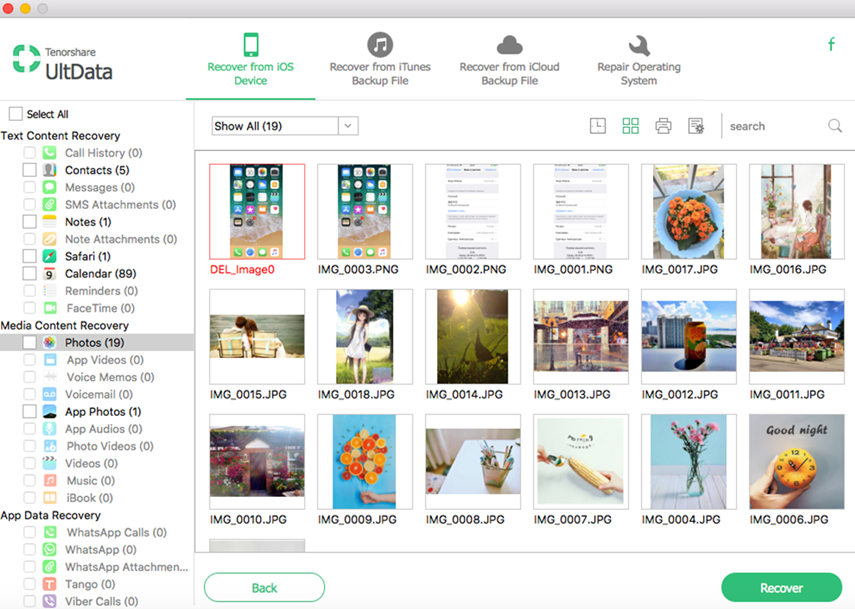
Upozorňujeme, že při přihlášení do účtu iCloud v zařízení iPhone Data Recovery nebude úniku soukromí.
Ztrácíte textové zprávy na iPhone? Chcete-li obnovit textové zprávy pro iPhone, přečtěte si další příspěvek.
Extra informace o iPhone iMessages
iMessage umožňuje uživatelům odesílat texty, dokumenty,fotografie, kontaktní informace a skupinové zprávy přes Wi-Fi, 2G, 3G nebo LTE ostatním uživatelům iOS nebo OS X, čímž poskytuje alternativu ke standardní zprávě SMS / MMS pro většinu uživatelů se zařízeními se systémem iOS 5 nebo novějším.
Zpráva iMessage VS
Aplikace iMessage je přístupná prostřednictvím aplikace Zprávy na iPhone, iPad nebo iPod touch se systémem iOS 5 nebo novějším nebo na počítačích Mac se systémem OS X Mountain Lion nebo novějším.
Funkce specifické pro iMessage fungují pouze mezipočítače se systémem iOS 5 nebo novějším nebo se systémem Mountain Lion nebo novějším, ale na iPhone. Zprávy mohou pomocí SMS komunikovat s jinými zařízeními než iOS nebo s jinými telefony iPhone, pokud není služba iMessage k dispozici.
V telefonech iPhone zelená tlačítka a textové bubliny označují komunikaci založenou na SMS; na všech zařízeních iOS modrá tlačítka a textové bubliny označují komunikaci iMessage.

Jak nastavit iMessages na iPhone
- Přejděte do Nastavení a klepněte na Zprávy. Zapněte iMessage a klepněte na „Použít Apple ID pro iMessage“.
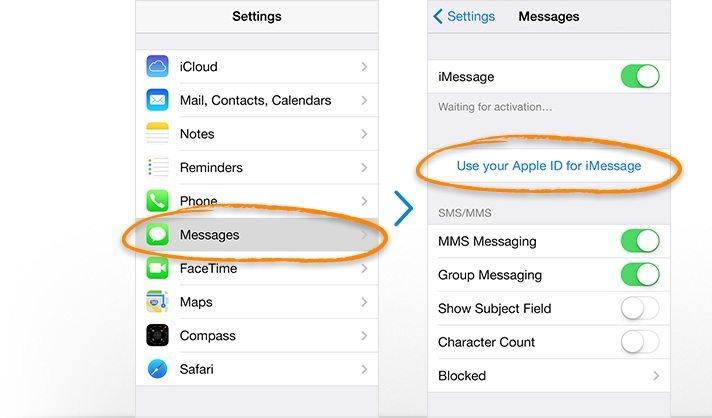
- Zadejte své Apple ID a heslo. Klepněte na „Přihlásit se“ a „Další“.

- Klepněte na Odeslat a přijmout. Vyberte e-mailové adresy a telefonní číslo, které mají uživatelé používat k odesílání zpráv. V části Zahájit nové konverzace vyberte e-mailovou adresu nebo telefonní číslo, které chcete použít k odesílání odchozích zpráv.
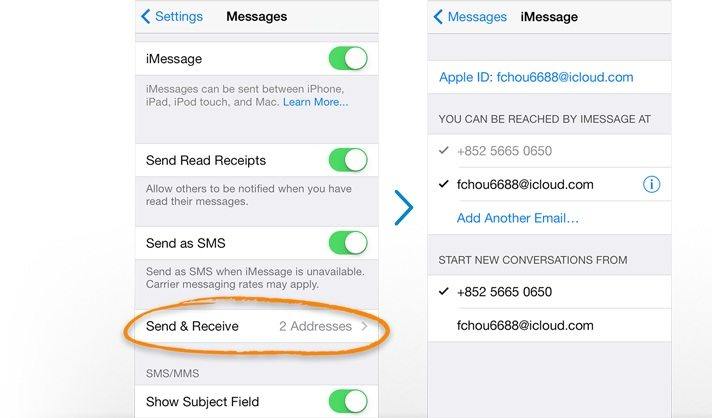
Někdy se možná budete muset zbavit starých iMessages, aby se uvolnil prostor pro iPhone. Máme také příspěvek, který vymaže historii chatu iMessage na iPhone.

![Jak odstranit iMessages na počítačích Mac a iPhone / iPad [iOS 12 Supported]](/images/topics/how-to-delete-imessages-on-mac-and-iphoneipad-ios-12-supported.jpg)







